cdr怎么设计创意的星盘图形? cdr绘制星盘的教程
百度经验 发布时间:2019-05-05 17:22:32 作者:MHSJS001  我要评论
我要评论
cdr怎么设计创意的星盘图形?早动画片里我们经常能看到魔法阵使用星盘图形,该怎么绘制星盘呢?下面我们就来看看cdr绘制星盘的教程,需要的朋友可以参考下
cdr中想要绘制十二星座图标,今该怎么制作星盘图案呢?下面我们就来看看详细的教程。

1、打开CorelDRAW X8软件,点击【新建文档】,按图示参数新建一个cdr文档;



2、点击【椭圆形工具】在作图区域绘制一个圆形图案后,点击【轮廓图】,拉动圆形图案进行轮廓操作。完成后,点击鼠标右键-【拆分轮廓图群组】,将圆形进行拆分。同样的步骤,完成图示几个圆形图案的制作(如图所示);



3、点击【复杂星型工具】,按图示在作图区域绘制一个星型图案,并将上方星型图案的各个参数进行设置。点击【钢笔工具】在作图区域绘制一条线段图案(如图所示);



4、点击【对象】-【变换】-【旋转】,将变换工具栏调出。鼠标双击线段图案,将图案的中心点移动到圆心位置后,按图示设置好变换工具栏中旋转角度和副本数的参数,对线段进行圆形阵列(如图所示);



5、将我们前面制作好的星座符号和星座图标一起导入到cdr文件中,将星座符号移动到小星盘中,通过旋转调整好符号的角度;将星座图标移动到大星盘中,同样通过旋转调整好图标的角度。这样我们的星盘图案便全部制作完成。



以上就是cdr绘制星盘的教程,希望大家喜欢,请继续关注脚本之家。
相关推荐:
相关文章
 cdr怎么设计VIP会员卡?cdr中想要画一个vip会员卡,该怎么画呢?下面我们就来看看详细的教程,很简单,需要的朋友可以参考下2018-05-22
cdr怎么设计VIP会员卡?cdr中想要画一个vip会员卡,该怎么画呢?下面我们就来看看详细的教程,很简单,需要的朋友可以参考下2018-05-22 cdr怎么画老式电话?cdr中想要设计一款老式的电话图形,该怎么设计电话图标呢?下面我们就来看看cdr设计电话图标的教程,需要的朋友可以参考下2018-04-23
cdr怎么画老式电话?cdr中想要设计一款老式的电话图形,该怎么设计电话图标呢?下面我们就来看看cdr设计电话图标的教程,需要的朋友可以参考下2018-04-23
cdrX8怎么设计灯泡logo标志的矢量图? cdr绘制灯泡的教程
cdrX8怎么设计灯泡logo标志的矢量图?cdr中想要设计一个灯泡logo,该怎么设计这个图标呢?下面我们就来看看cdr绘制灯泡的教程,需要的朋友可以参考下2018-04-22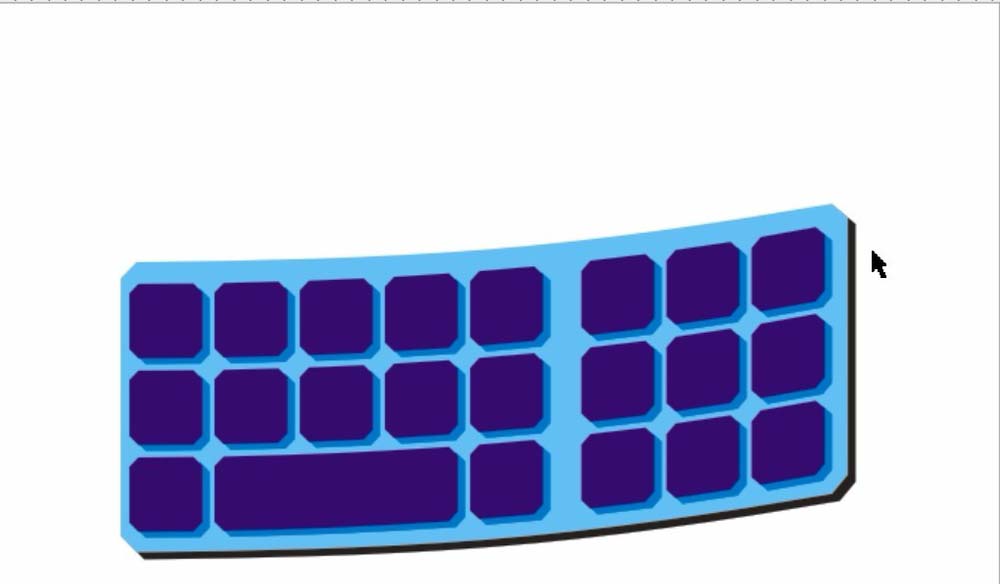 cdr怎么设计键盘膜?cdr中想要设计一款键盘膜,该怎么设计呢?下面我们就来看看cdr键盘膜的制作方法,很简单,需要的朋友可以参考下2018-04-18
cdr怎么设计键盘膜?cdr中想要设计一款键盘膜,该怎么设计呢?下面我们就来看看cdr键盘膜的制作方法,很简单,需要的朋友可以参考下2018-04-18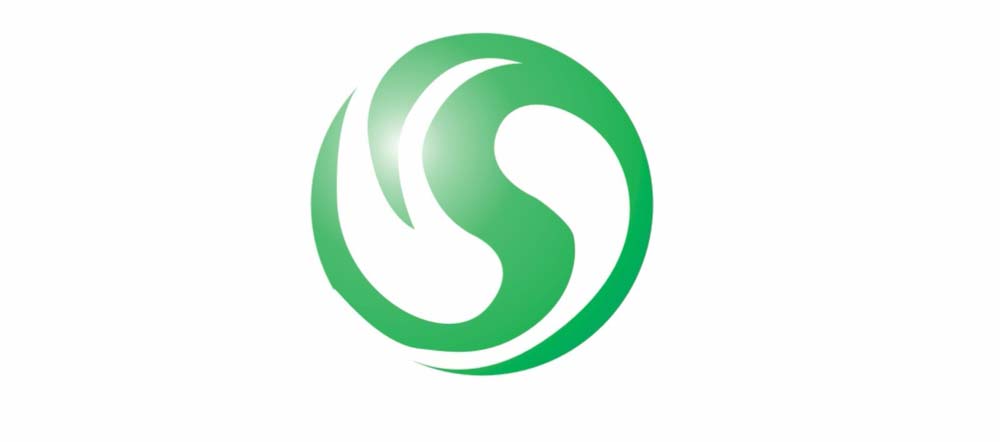 cdr怎么将英文S字母设计成球形logo?cdr中想要将字母设计成logo标志,该怎么设计呢?下面我们就来看看cdr设计logo标志的教程,需要的朋友可以参考下2018-04-11
cdr怎么将英文S字母设计成球形logo?cdr中想要将字母设计成logo标志,该怎么设计呢?下面我们就来看看cdr设计logo标志的教程,需要的朋友可以参考下2018-04-11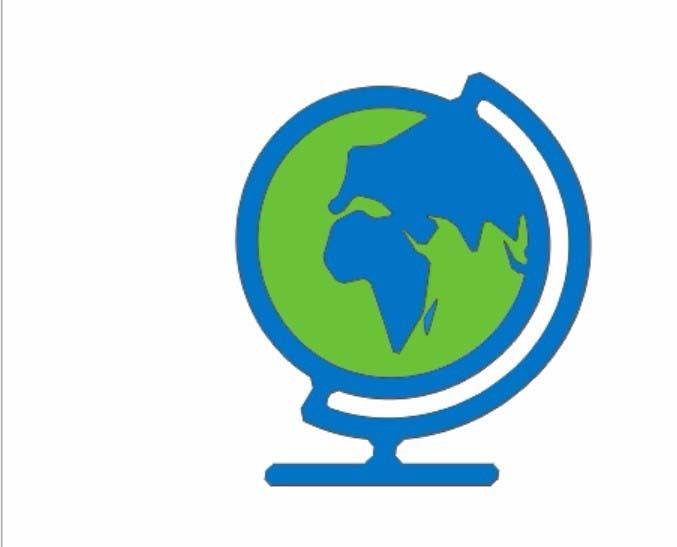 cdr怎么设计卡通版的地球仪?cdr中想要画一个地球仪,该怎么画卡通版本的地球仪呢?下面我们就来看看ai设计地球仪的教程,需要的朋友可以参考下2018-04-11
cdr怎么设计卡通版的地球仪?cdr中想要画一个地球仪,该怎么画卡通版本的地球仪呢?下面我们就来看看ai设计地球仪的教程,需要的朋友可以参考下2018-04-11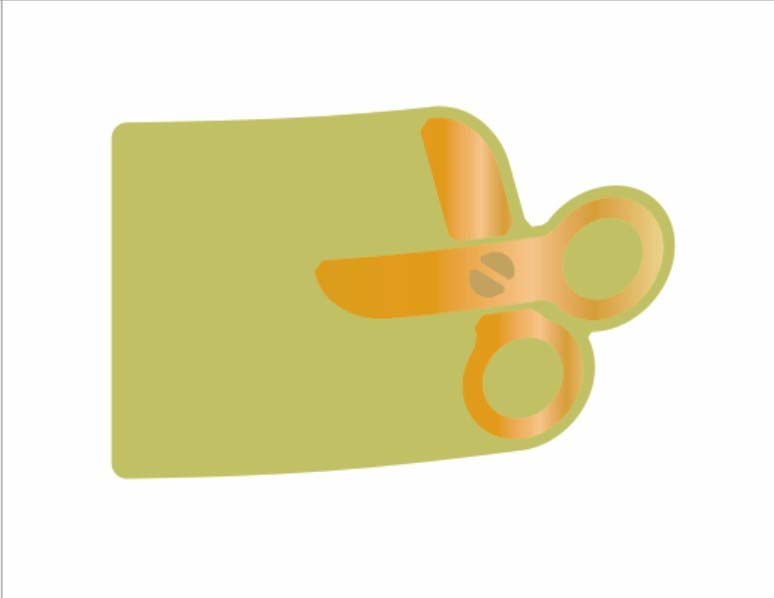 cdr怎么设计剪刀图标 ?cdr中想要画一个剪刀,该怎么设计剪刀图标呢?下面我们就来看看cdr画剪刀标志的教程,需要的朋友可以参考下2018-04-10
cdr怎么设计剪刀图标 ?cdr中想要画一个剪刀,该怎么设计剪刀图标呢?下面我们就来看看cdr画剪刀标志的教程,需要的朋友可以参考下2018-04-10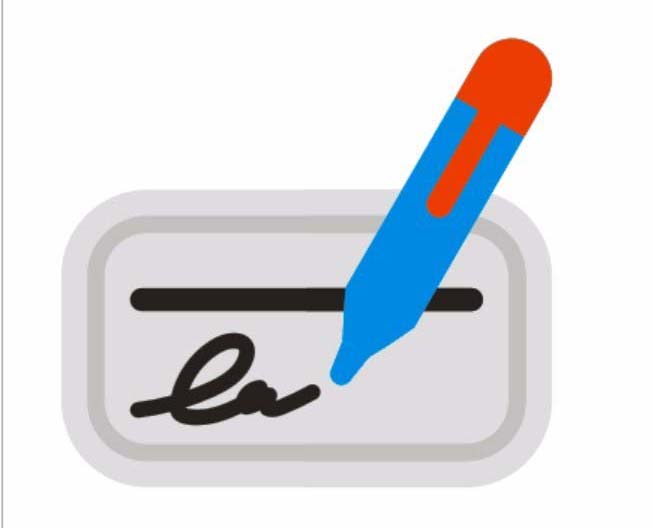 cdr怎么设计便签图标?cdr中想要设计一款便签,该怎么制作便签呢?下面我们就来看看cdr设计便签标志的教程,很简单,需要的朋友可以参考下2018-04-08
cdr怎么设计便签图标?cdr中想要设计一款便签,该怎么制作便签呢?下面我们就来看看cdr设计便签标志的教程,很简单,需要的朋友可以参考下2018-04-08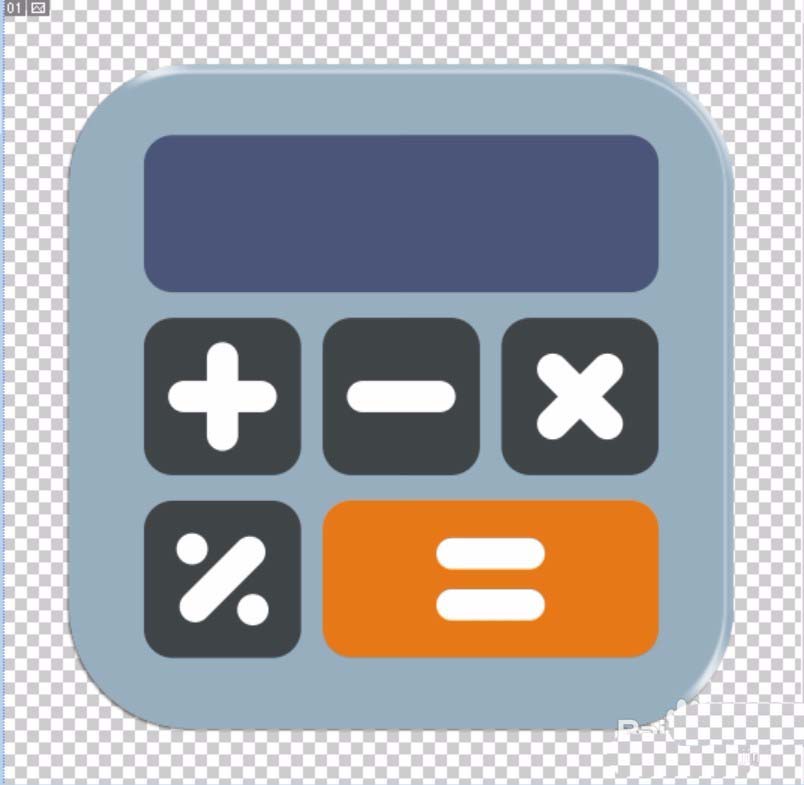 cdr怎么画计算器图形?cdr中想要设计一个立体的计算器模型,该怎么设计呢?今天我们就来看看cdr设计计算器的教程,需要的朋友可以参考下2018-03-27
cdr怎么画计算器图形?cdr中想要设计一个立体的计算器模型,该怎么设计呢?今天我们就来看看cdr设计计算器的教程,需要的朋友可以参考下2018-03-27 cdr怎么设计一款吊坠饰品?cdr中想要设计一款简单的类似中国结的吊坠挂件,该怎么绘制呢?下面我们就来看看cdr挂坠的设计方法,需要的朋友可以参考下2018-03-26
cdr怎么设计一款吊坠饰品?cdr中想要设计一款简单的类似中国结的吊坠挂件,该怎么绘制呢?下面我们就来看看cdr挂坠的设计方法,需要的朋友可以参考下2018-03-26






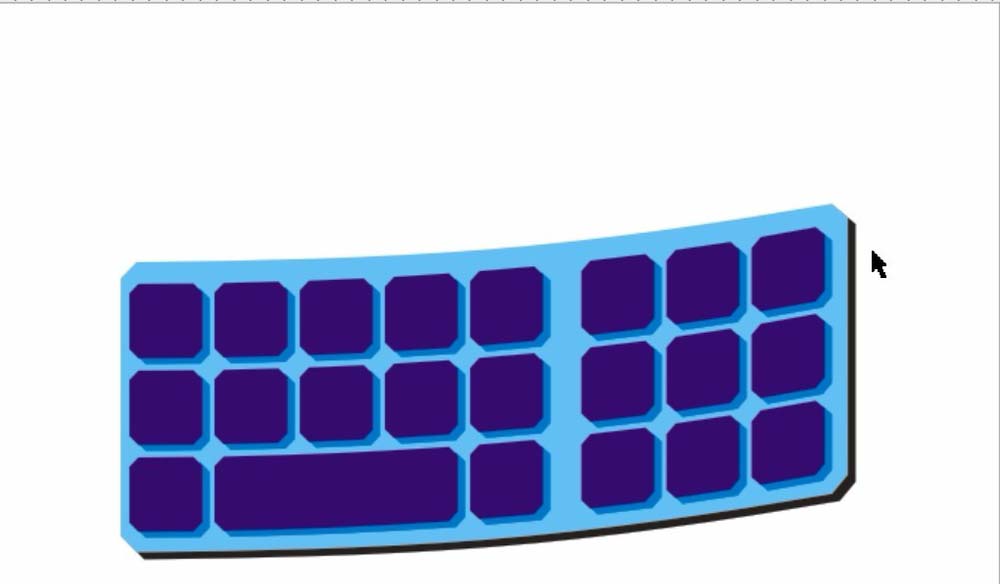
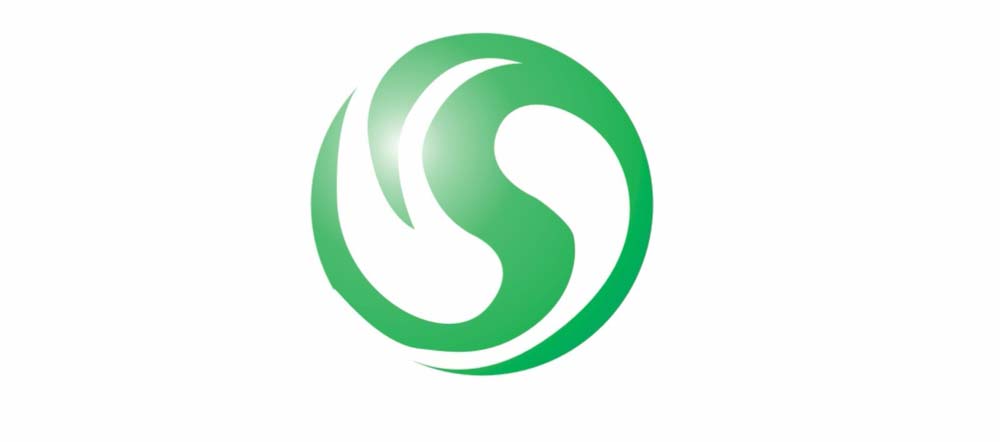
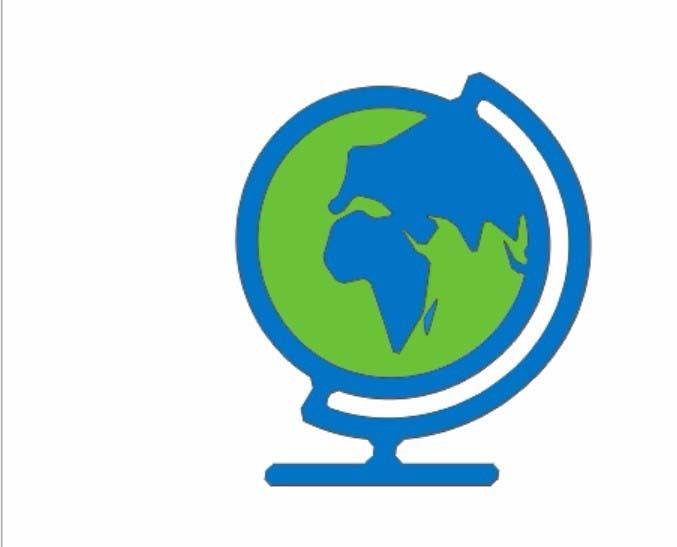
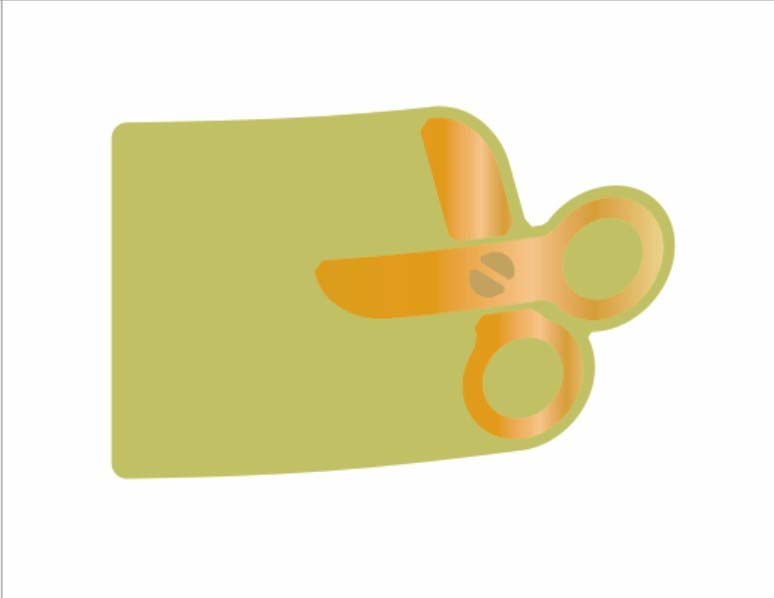
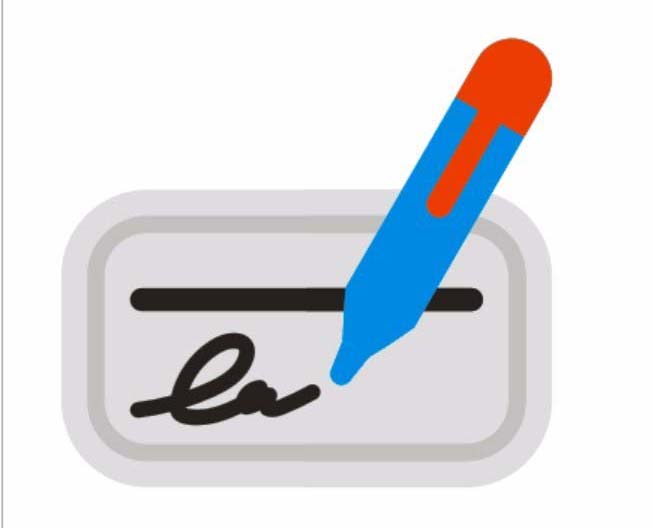
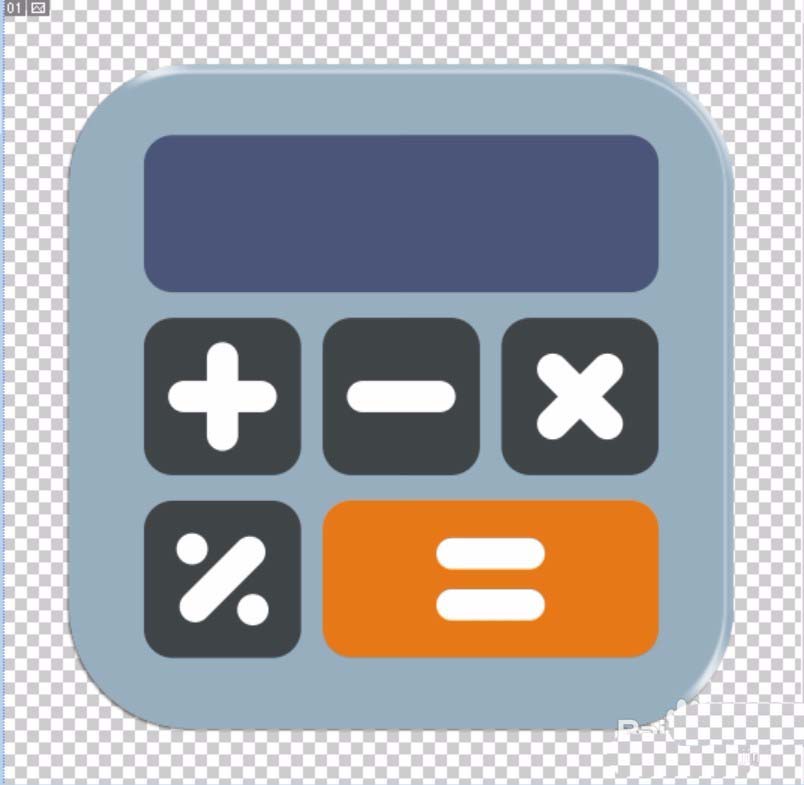

最新评论